重装Microsoft store
问题描述:
不小心删除了Microsoft store,,如何重新安装?
解决方案:
1.搜索框搜索“powershell”,鼠标右键以管理员方式运行。
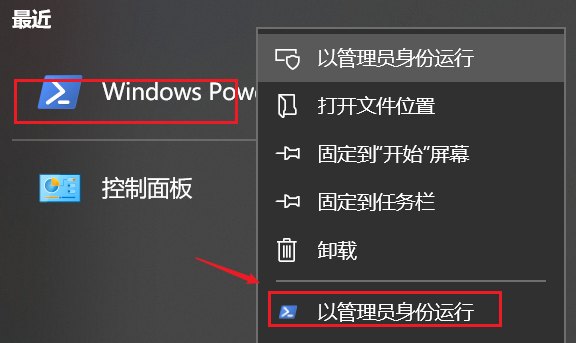
2.首先删除原来的Microsoft Store(已删除,也可执行)。输入以下命令:
get-appxpackage *store* | remove-Appxpackage
回车

注意 : 复制后,鼠标右键即可粘贴到powersehll
显示类似信息,表示已经卸载成功

3.重新安装
(1).输入如下命令,获取要安装的包名:
注意:复制如下红线的包名

Get-AppxPackage -allusers | Select Name, PackageFullName | select-string "WindowsStore"
回车
(2).开始安装
输入
add-appxpackage -register "C:Program FilesWindowsApps<包全名>AppxManifest.xml" -disabledevelopmentmode
注意 :将上步的包名粘贴到对应位置
回车
例如在这里是
add-appxpackage -register "C:Program FilesWindowsAppsMicrosoft.WindowsStore_11811.1001.18.0_x64__8wekyb3d8bbweAppxManifest.xml" -disabledevelopmentmode,回车。
4.等待安装,重新打开Microsift store
等待一会就会显示如下信息,安装完成。如果开始菜单找不到,可以搜索添加到开始屏幕。

至此,已经重新安装成功。
